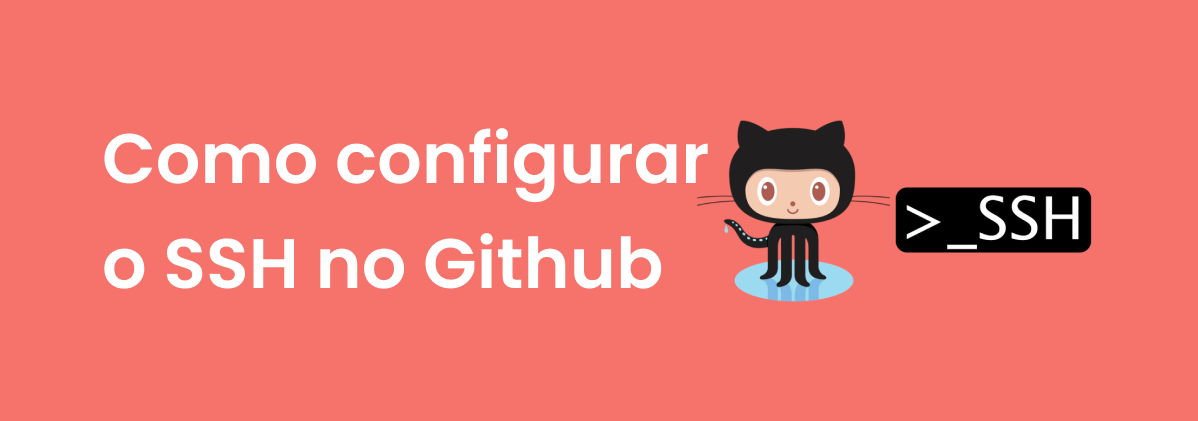O Git se tornou o padrão ouro para controle de versão no desenvolvimento de software, e por boas razões. Ele oferece uma flexibilidade e poder inigualáveis para gerenciar mudanças no código, colaborar em equipes e manter um histórico completo e confiável de cada alteração. Este artigo foi cuidadosamente elaborado para atender tanto o programador iniciante, que está dando seus primeiros passos no mundo do controle de versão, quanto o experiente, que busca aprofundar seus conhecimentos e otimizar seu fluxo de trabalho.
O Que é Git e Por Que Ele é Indispensável?
Em sua essência, Git é um sistema de controle de versão distribuído (DVCS). Isso significa que cada desenvolvedor tem uma cópia completa do repositório, incluindo todo o histórico. Essa natureza distribuída oferece resiliência e flexibilidade, permitindo que você trabalhe offline e tenha um backup completo do projeto em sua máquina.
Principais razões para usar Git:
- Histórico Completo: Rastreia cada alteração, quem a fez e quando.
- Colaboração Eficaz: Permite que várias pessoas trabalhem no mesmo projeto sem conflitos, ou resolvendo-os de forma controlada.
- Controle de Versão: Reverte facilmente para versões anteriores, experimenta novas funcionalidades em ramificações isoladas e mescla-as quando prontas.
- Segurança: Protege seu código contra perdas acidentais.
Configuração Inicial: Preparando o Terreno
Antes de começar a usar o Git, é crucial configurar suas informações de usuário. Isso garante que suas contribuições sejam corretamente atribuídas.
git config --global user.name "Seu Nome Completo"
git config --global user.email "seu.email@example.com"
Dica para experientes: Para configurações específicas de um projeto, omita a flag --global e execute os comandos dentro do diretório do repositório.
Iniciando um Repositório Git
Você pode iniciar um novo repositório ou clonar um existente.
Criando um novo repositório:
Navegue até o diretório do seu projeto e inicialize o Git:
cd meu_projeto
git init
Isso cria um diretório .git oculto, que contém todos os metadados do seu repositório.
Clonando um repositório existente:
Para trabalhar em um projeto que já está no GitHub, GitLab, Bitbucket, etc.:
git clone <URL_do_repositorio>
Exemplo: git clone https://github.com/usuario/meu_projeto.git
O Fluxo de Trabalho Básico do Git: Add, Commit, Push
Este é o ciclo central do Git.
git status: O ponto de partida. Ele mostra o estado atual do seu repositório: quais arquivos foram modificados, quais estão na área de preparação (staging area) e quais não estão sendo rastreados.git statusgit add: Adiciona as mudanças à área de preparação (staging area). Pense na staging area como um "rascunho" do seu próximo commit.git add meu_arquivo.txt # Adiciona um arquivo específico git add . # Adiciona todas as mudanças no diretório atual git add -u # Adiciona apenas arquivos modificados e excluídos que já eram rastreadosDica para experientes: Use
git add -p(patch) para adicionar apenas partes de um arquivo modificado.git commit: Registra as mudanças da staging area no histórico do repositório. Cada commit deve ter uma mensagem descritiva.git commit -m "Mensagem descritiva do commit"Boas práticas de mensagens de commit:
- Curta e concisa na primeira linha (até 50-70 caracteres).
- Explique o porquê da mudança, não apenas o o quê.
- Use o imperativo: "Adiciona funcionalidade X", "Corrige bug Y".
git push: Envia seus commits locais para um repositório remoto (ex: GitHub).git push origin mainoriginé o nome padrão para o repositório remoto emainé o nome da ramificação padrão.
Ramificações (Branches): O Poder da Experimentação
Ramificações são a espinha dorsal do desenvolvimento paralelo no Git. Elas permitem que você trabalhe em novas funcionalidades ou correções de bugs sem afetar a base de código principal (geralmente main ou master).
- Listar ramificações:
git branch
- Criar uma nova ramificação:
git branch nova-feature
- Mudar para uma ramificação:
git checkout nova-feature
- Criar e mudar para uma ramificação (atalho):
git checkout -b nova-feature
- Mesclar (Merge) ramificações:
Após desenvolver uma funcionalidade em
nova-feature, você pode mesclá-la de volta àmain.git checkout main # Mude para a ramificação principal git merge nova-feature # Mescle nova-feature na main -
Conflitos de Mesclagem (Merge Conflicts): Ocorrem quando o Git não consegue mesclar automaticamente as alterações (ex: ambas as ramificações modificaram a mesma linha de código). Você precisará resolver esses conflitos manualmente, editando os arquivos e marcando-os como resolvidos comgit add.
- Deletar uma ramificação (após a mesclagem):
git branch -d nova-featurePara forçar a exclusão de uma ramificação não mesclada:
git branch -D nova-feature
Desfazendo Alterações: A Magia de Voltar no Tempo
Um dos maiores benefícios do Git é a capacidade de desfazer erros.
- Desfazer alterações na área de trabalho (working directory):
git restore meu_arquivo.txt # Descarta as mudanças não adicionadas de um arquivo git restore . # Descarta todas as mudanças não adicionadas
- Desfazer alterações na staging area (unstage):
git restore --staged meu_arquivo.txt
- Desfazer o último commit (mantendo as alterações):
git reset HEAD~1 # Volta um commit, mantendo as alterações no working directoryIsso é útil se você cometeu um erro na mensagem ou no conteúdo do último commit e deseja refazê-lo.
- Desfazer o último commit (descartando as alterações - cuidado!):
git reset --hard HEAD~1 # Volta um commit e descarta todas as alterações feitas nele. Use com EXTREMA CAUTELA!
- Reverter um commit específico (cria um novo commit que desfaz as alterações de um commit anterior):
git revert <hash_do_commit>git reverté mais seguro para commits que já foram enviados para um repositório remoto, pois não reescreve o histórico.
Ferramentas Úteis e Dicas para Programadores Experientes
git log: Visualiza o histórico de commits.git log # Histórico completo git log --oneline # Histórico conciso (uma linha por commit) git log --graph --oneline --decorate --all # Visualização gráfica de branches
git diff: Mostra as diferenças entre versões.git diff # Diferenças entre working directory e staging area git diff --staged # Diferenças entre staging area e último commit git diff HEAD~1 HEAD # Diferenças entre os dois últimos commits
- Stashing: Salva temporariamente suas alterações não comitadas para alternar para outra tarefa.
git stash save "Trabalho em andamento" # Salva as alterações git stash list # Lista os stashes git stash apply # Aplica o último stash git stash pop # Aplica e remove o último stash
- Rebase: Reescreve o histórico de commits, tornando-o mais linear e limpo. Use com cautela, especialmente em branches compartilhadas.
git rebase main # Reorganiza sua branch sobre a main git rebase -i HEAD~3 # Rebase interativo para editar os últimos 3 commits
git reflog: Um registro de todas as ações que você realizou no seu repositório local. É o seu "paraquedas de segurança" caso você apague algo acidentalmente comreset --hard.
Fluxos de Trabalho Comuns
- Git Flow: Um modelo robusto com branches dedicadas para features, releases e hotfixes. Mais complexo, ideal para grandes equipes e projetos com ciclos de release bem definidos.
- GitHub Flow: Mais simples, focado em uma branch
maine branches de feature de vida curta que são mescladas após revisão de código. Ideal para entrega contínua. - GitLab Flow: Uma extensão do GitHub Flow, adicionando branches de ambiente (production, staging).
Escolha o fluxo que melhor se adapta à sua equipe e ao seu projeto. O mais importante é a consistência.
Conclusão
Dominar o Git é uma jornada contínua, mas os fundamentos que exploramos aqui são a base sólida para qualquer programador. Desde a configuração inicial e o fluxo de trabalho básico de add, commit e push, até o poder das ramificações e a capacidade de desfazer erros, o Git oferece as ferramentas para tornar seu processo de desenvolvimento mais eficiente, colaborativo e seguro.
Continue praticando, experimentando e explorando a vasta gama de recursos que o Git oferece. Com cada novo comando e cada novo projeto, você se tornará um mestre do controle de versão, elevando a qualidade do seu código e a sua produtividade. O futuro do seu código agradece!